küsimus
Probleem: kuidas parandada BSOD SYSTEM_SERVICE_EXCEPTION (KS.SYS) Windowsis?
Olen kasutanud sülearvutit mitu aastat ja olen siiani jäänud Windows 8 juurde. Mu sõber soovitas selle uuendada Windows 10-le, millest ma leidsin suurepärase idee. Kuid värskendus ei tööta minu jaoks õigesti. Pärast seda ei tööta sellised programmid nagu Skype, mille tulemuseks on sinine surmaekraan, mis ütleb SYSTEM_SERVICE_EXCEPTION (KS.SYS). Olen proovinud parandusi, mis mulle meelde tulevad, kuid miski ei aidanud. Tundub, et vajan professionaalide abi. Kas teil on idee? Oleksin tänulik igasuguse abi eest!
Lahendatud Vastus
SYSTEM_SERVICE_EXCEPTION (KS.SYS) on Windowsi kerneli CSA teegi fail, mis on otseselt seotud videokaameraga. Selline tõrge ilmneb eelkõige integreeritud veebikaamerate ja HP süsteemidega sülearvutites.[1]
SYSTEM_SERVICE_EXCEPTION (KS.SYS) on tekkinud juba ammu, kuid seda pole veel täielikult lahendatud. Kuigi selle probleemiga kasutajaid pole nii palju, oleme saanud mitmeid teateid, mis on signaal, et Windowsi süsteemimuudatuste ja aeg-ajalt tehtavate värskenduste tõttu võib see sageneda.[2]
Enamik BSOD-i tõrkeid, mis tänapäeval päevavalgele tulevad, on seotud Windows 10 värskendustega, kuid SYSTEM_SERVICE_EXCEPTION (KS.SYS) tõrge pole seda tüüpi. Tavaliselt hakkab see tekkima kohe pärast Skype'i (eriti versiooni 6.14) uuendamist. Mingil põhjusel põhjustab värskendus süsteemi ja videokaamera draiverite vahel kokkusobimatust. Õnneks on seda viga lihtne parandada, järgides alltoodud juhiseid. 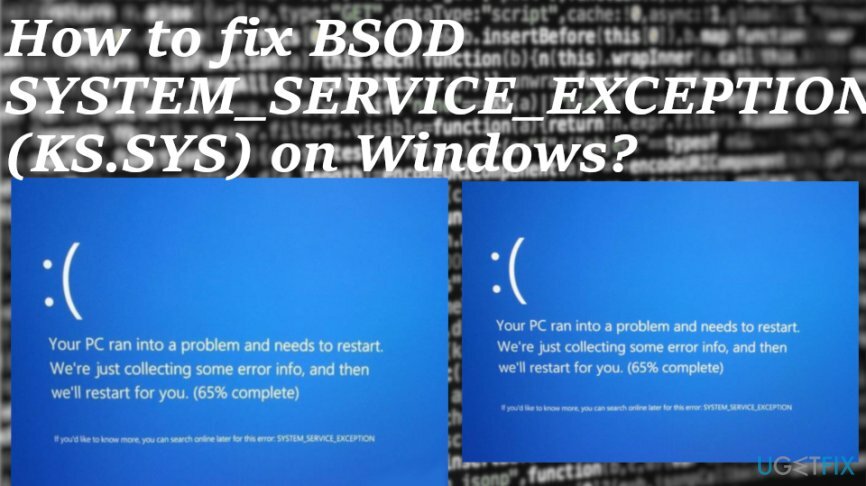
Enamasti ilmneb see KY.SYS-iga seotud tõrge arvuti taaskäivitamisel ja konkreetse funktsiooni kasutamise ajal. SYSTEM_SERVICE_EXCEPTION viga võib edastada järgmised teated:
Tuvastati probleem ja Windows suleti, et vältida arvuti kahjustamist. Tundub, et probleemi põhjustab järgmine fail: Ks.sys.
🙁 Teie arvutis tekkis probleem ja see tuleb taaskäivitada. Kogume alles veidi teavet ja siis alustame teie jaoks uuesti. Kui soovite rohkem teada, võite hiljem veebist seda viga otsida: ks.sys.
STOP 0x0000000A: IRQL_NOT_LESS_EQUAL – ks.sys
Võimalikud veaparandused SYSTEM_SERVICE_EXCEPTION (KS.SYS).
Kahjustatud süsteemi parandamiseks peate ostma selle litsentsitud versiooni Reimage Reimage.
Oluline on mainida, et faili SYSTEM_SERVICE_EXCEPTION (KS.SYS) ei saa kustutada ega muuta, kuna see on üks Windowsi süsteemikomponentidest.
Väga sageli näitavad süsteemivead nagu BSOD SYSTEM_SERVICE_EXCEPTION (KS.SYS), et teie süsteem vajab optimeerimist. Võib-olla on probleeme registrite, käivitamise, vahemälu ja isegi rikutud või nakatunud failidega.[3] Seetõttu peaksite esimese asjana proovima installida professionaalse optimeerimistööriista ja seda käivitada. Soovitame tungivalt kasutada ReimageMaci pesumasin X9.
Hankige tagasi Skype'i eelmine versioon
Kahjustatud süsteemi parandamiseks peate ostma selle litsentsitud versiooni Reimage Reimage.
Nagu me juba mainisime, võib selle BSOD-i käivitada Skype'i värskendus. Siis on ütlematagi selge, et Skype'i eelmisele versioonile naasmine võib aidata parandada SYSTEM_SERVICE_EXCEPTION (KS.SYS) viga. Selleks peate:
- Klõpsake Alusta nupp (vasak alumine nurk) – Kontrollpaneel – Programmide lisamine/eemaldamine (Windows 7, XP).
- Paremklõpsake Windowsi ikoon (vasak alumine nurk) - Kontrollpaneel – Programmi desinstallimine jaotises Programmid (Windows 8/10).
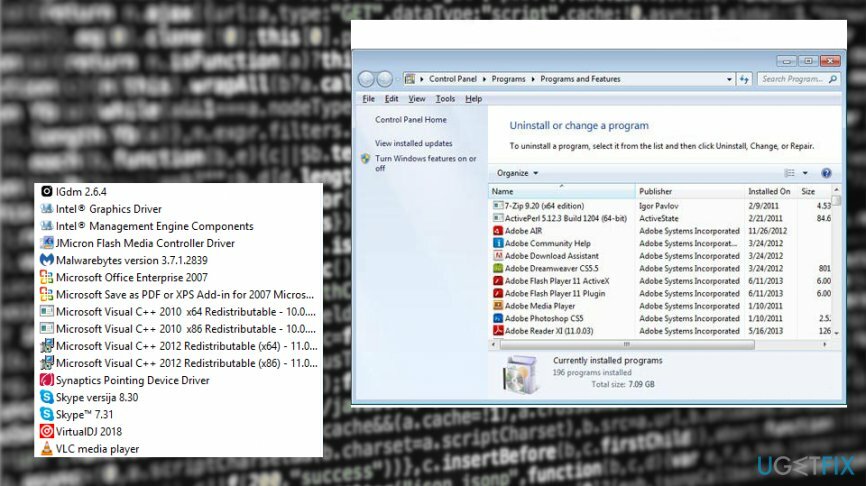
- Otsige üles praegu kasutatav Skype'i versioon, klõpsake sellel ja valige Desinstallige.
- Taaskäivitage seade.
- Loodame, et mäletate, milline oli Skype'i eelmine versioon (tõenäoliselt Skype 6.14). Kui teete, otsige selle allalaadimist Internetist. Veenduge, et laadite selle alla usaldusväärsest allikast ja kontrollige, kas see pole komplektis muu kolmanda osapoole tarkvaraga.
Aktiveerige üldine HP veebikaamera draiver
Kahjustatud süsteemi parandamiseks peate ostma selle litsentsitud versiooni Reimage Reimage.
Kui SYSTEM_SERVICE_EXCEPTION (KS.SYS) BSOD-i tuumaks on HP veebikaamera draivid, siis soovitame draiverid desinstallida ja lasta süsteemil üldiseid automaatselt käivitada.
- Klõpsake Alusta, tüüp Seadmehaldus otsingukasti ja vajuta Sisenema (Windows 7, XP).
- Paremklõpsake Windowsi ikoon (all vasak nurk) ja valige Seadmehaldus (Windows 8/10).
- Otsi Pildistamine seade loendis ja laiendage seda.
- Siit leiad HP seadme draiverid, paremklõpsake neid ja valige Desinstallige.
- Pärast seda, taaskäivitage seade.
- Nüüd aktiveerib Windowsi süsteem automaatselt üldised draiverid
Värskendage Windowsi operatsioonisüsteemi
Kahjustatud süsteemi parandamiseks peate ostma selle litsentsitud versiooni Reimage Reimage.
- Minema Seaded, Värskendus ja turvalisus, Windows Update.
-
Kontrolli kas uuendused on saadaval ja laske protsessil vajaduse korral taaskäivitada
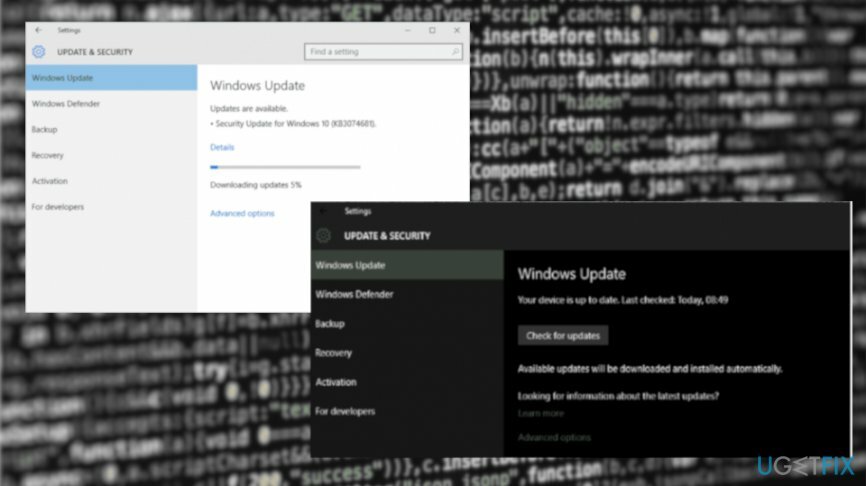
Värskendage üldisi draivereid, et parandada SYSTEM_SERVICE_EXCEPTION (KS.SYS) BSOD-i viga
Kahjustatud süsteemi parandamiseks peate ostma selle litsentsitud versiooni Reimage Reimage.
- Navigeerige Juhtpaneel – riistvara ja heli, seadmehaldur
- Klõpsake Heli, video ja kontrollerid ja paremklõps
- Seejärel valige Uuenda draiveri tarkvara
- Valige mis tahes veebikaamera ja seejärel Värskenda
- Kõigi muudatuste salvestamiseks taaskäivitage.
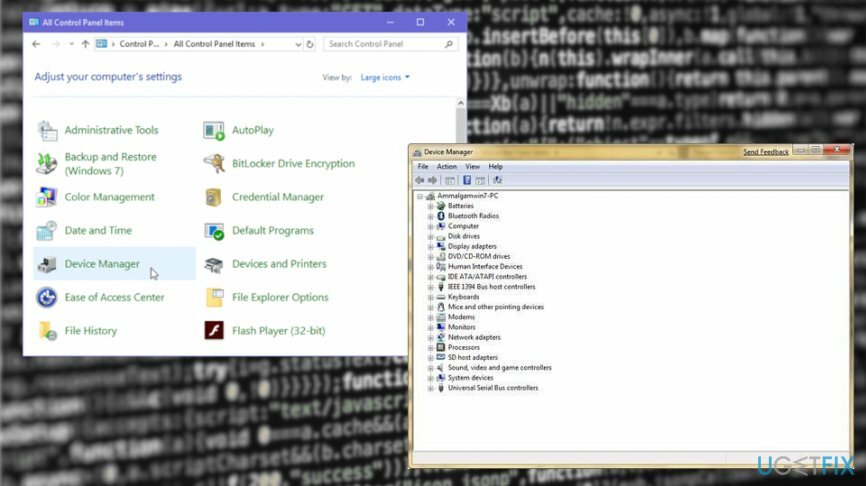
Parandage oma vead automaatselt
ugetfix.com meeskond püüab anda endast parima, et aidata kasutajatel leida parimad lahendused oma vigade kõrvaldamiseks. Kui te ei soovi käsitsi parandada, kasutage automaatset tarkvara. Kõik soovitatud tooted on meie spetsialistide poolt testitud ja heaks kiidetud. Tööriistad, mida saate oma vea parandamiseks kasutada, on loetletud allpool.
Pakkumine
tee seda kohe!
Laadige alla FixÕnn
Garantii
tee seda kohe!
Laadige alla FixÕnn
Garantii
Kui teil ei õnnestunud Reimage'i abil viga parandada, pöörduge abi saamiseks meie tugimeeskonna poole. Palun andke meile teada kõik üksikasjad, mida peaksime teie arvates teie probleemi kohta teadma.
See patenteeritud parandusprotsess kasutab 25 miljonist komponendist koosnevat andmebaasi, mis võib asendada kasutaja arvutis kõik kahjustatud või puuduvad failid.
Kahjustatud süsteemi parandamiseks peate ostma selle litsentsitud versiooni Reimage pahavara eemaldamise tööriist.

Täiesti anonüümseks jäämiseks ning Interneti-teenuse pakkuja ja valitsus luuramise eest teie peal, peaksite tööle võtma Privaatne Interneti-juurdepääs VPN. See võimaldab teil luua Interneti-ühenduse, olles samal ajal täiesti anonüümne, krüpteerides kogu teabe, takistades jälgijaid, reklaame ja pahatahtlikku sisu. Kõige tähtsam on see, et te lõpetate ebaseadusliku jälitustegevuse, mida NSA ja teised valitsusasutused teie selja taga teevad.
Arvuti kasutamise ajal võivad igal ajal juhtuda ettenägematud asjaolud: see võib elektrikatkestuse tõttu välja lülituda, a Võib ilmneda sinine surmaekraan (BSoD) või juhuslikud Windowsi värskendused võivad masinas ilmuda, kui mõneks ajaks ära läksite. minutit. Selle tulemusena võivad teie koolitööd, olulised dokumendid ja muud andmed kaotsi minna. To taastuda kaotatud faile, saate kasutada Data Recovery Pro – see otsib kõvakettal veel saadaval olevate failide koopiate hulgast ja toob need kiiresti alla.